Salesforceの代理ログインとは 設定手順や使い方・注意点を分かりやすく解説
#使い方 #注意点 #Salesforcce #代理ログイン #ログイン #設定
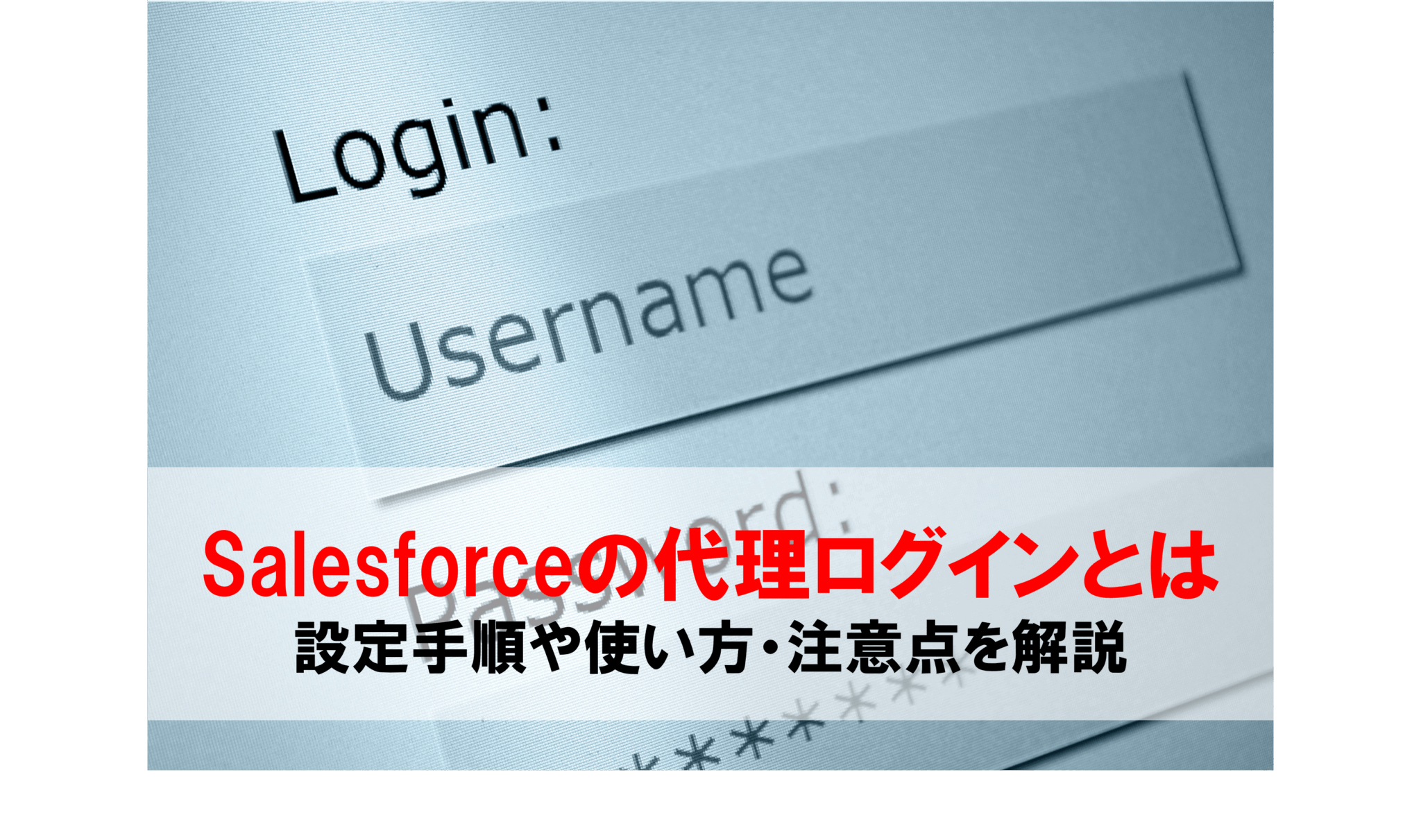
目次
Salesforce組織では、システム管理者によるユーザーの編集内容のチェックが重要です。チェックするには、代理ログインを使います。Salesforceのシステム管理者は、リモートで状況を確認するために必要です。
代理ログインは、任意のユーザーとしてログインできる機能です。現在では、標準で有効化されるため、サポートへの依頼が必要なくなった機能です。
今回は、Salesforceの代理ログイン機能について、必要な設定手順や使い方の注意点などを解説します。Salesforceの代理ログインについて方法を調べている方は、ぜひお役立てください。
Salesforceの代理ログインが必要な時
Salesforceには、なぜ代理ログイン機能があるのでしょうか?その理由はSalesforceがシステム管理者を中心に、複数のユーザーとともにデータ共有する特徴があるためです。状況によっては、システム管理者があるユーザーの操作上のトラブルをチェックしなければならないことも考えられます。その際は、システム管理者がトラブルの当事者ユーザーとして代理ログインすることが必要です。
なお、代理ログインを利用するには、2つの設定方法があります。
- ユーザー側で事前にログインアクセスを許可する
- 組織全体で代理ログインを有効化する
それぞれの設定方法について順に解説します。
代理ログインの設定手順

前述の2つの方法について、ここではそれぞれの設定手順を紹介します。
組織のセキュリティ方針や運用ルールに応じて、どちらの方法を採用するか検討してください。
ユーザー側で許可する場合の代理ログインの設定手順
代理ログインされるユーザーは、次の設定手順で代理ログインのアクセス権限をシステム管理者に許可します。
- Salesforceにログイン
- 右上部の「プロファイルを参照」アイコン(丸いアイコン)を選択し、「設定」を選択
- 左メニューの「アカウントログインアクセスの許可」を選択し、「アカウントログインアクセスの許可」に表示された「会社のシステム管理者」の設定リストを選択
- 「アクセス期間」の設定リストを「アクセス権限なし」から期間を選択し、「保存」を選択
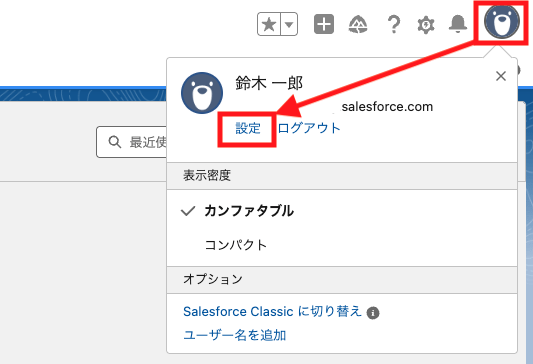
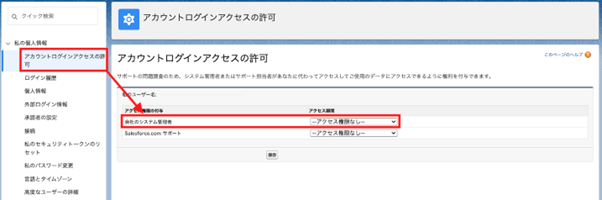
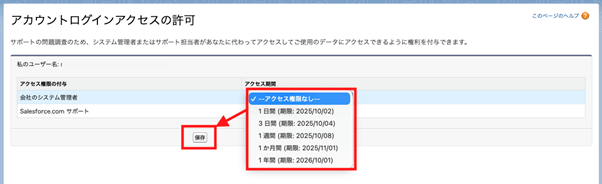
システム管理者の設定によっては、「アクセス期間」の設定が異なります。上記の設定により「アクセス権限」の付与完了です。システム管理者は、権限を与えたユーザーに代わってログインして状況を確認できます。
システム管理者が代理ログイン機能を使用する設定手順
システム管理者が代理ログイン機能を利用するためには「ログインアクセスポリシー」から代理ログインできる設定を有効化する必要があります。
手順は、次のとおりです。
Salesforce Classicの場合は、「設定」項目、Lightning Experienceからは「設定アイコン」から「設定」を開きましょう。
- クイック検索ボックス内に「ログインアクセスポリシー」を入力して検索
- 「管理者は任意のユーザーでログインできます」のチェックボックスにチェック
- 「保存」を選択
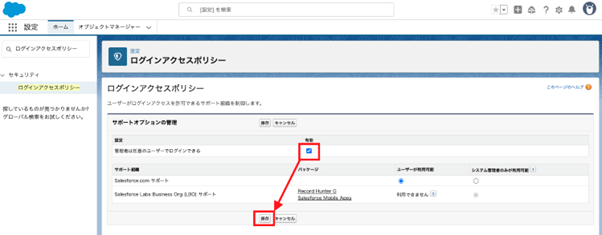
Salesforceでは、上記で紹介した設定方法でログインできないことも考えられます。そのような状況を確認する方法として、「ログインアクセスポリシー」が有効です。「管理者は任意のユーザーでログインできます」の項目が表示されれば代理ログインができます。表示されない場合は、後述でも紹介しますがSalesforceサポートへの依頼が必要です。
「ユーザー」から代理ログインする手順
- ユーザーに「アカウントログインアクセスの許可」を設定してもらう
- 組織で「ログインアクセスポリシー」の設定を行う
このどちらかを行うことで、システム管理者は「ユーザー」から代理ログインすることができるようになります。
- 「設定」を開く
- 「クイック検索」ボックスに「ユーザー」を入力して検索
- リスト名に表示される「ログイン」リンクを選択
- 使用後に管理者アカウントに戻る際は画面上部から「ログアウト」を選択
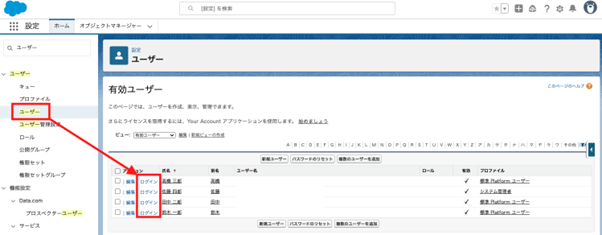

Salesforceの代理ログインにおける注意点

Salesforceの代理ログインには、注意すべき点があります。標準で有効になっていない場合があるため、状況の確認が必要です。
エディションによりアップグレード後に反映されない場合もある
エディションによっては、アップグレード後にデフォルトで代理ログインが有効になっていない場合もあります。
たとえば、次のようなアップグレードをした場合は、手動で設定しないと代理ログイン機能が有効になっていないことが考えられるでしょう。
- Professional EditionからEnterprise Editionへのアップグレード
- Professional EditionからUnlimited Editionへのアップグレード
上記のアップグレードを実行したときに「クイック検索」を使っても見つけられないときは、Salesforceサポートへ連絡する必要があります。
ユーザーがアクティブであることが条件
システム管理者が代理ログインを使うには、そのユーザーがアクティブであることが条件となります。非アクティブの状態であれば、利用できない仕組みです。また、代理ログインにより特定のユーザーとしてログインしている場合は、他のユーザーとして重複ログインができない仕様になっています。
代理ログインの影響でセッションが終了となる
システム管理者の代理ログインは、代理ログイン対象のユーザーが実行しているセッションにも影響を及ぼします。代理ログインしたシステム管理者がログアウトすることにより、ユーザーの現在のセッションも終了し、再ログインが必要になる場合があります。
MFA設定が済んでいるユーザーによる代理ログインの使い方

Salesforceでは、2022年2月から標準で導入された機能となるMFA(多要素認証)と代理ログインの関係について解説します。MFA設定が済んでいるユーザーで代理ログインする場合は、どのように設定すればよいのでしょうか?
MFAとは、Salesforce製品共通で導入された2段階以上の多要素認証システムです。おもにログインパスワード以外で連動しているモバイル端末を使った2段階認証が求められます。
MFA設定がされているユーザーに対してもデフォルトの設定ですと、システム管理者はMFAなしで代理ログインをすることが可能となっております。
MFAなしで代理ログインできることで、ユーザーサポートを合理的に行うことができます。
代理ログインの際にもMFAを適用するための設定は、「[Multi-Factor Authentication for UI Logins During Log In As (別名でログイン中の UI ログインの多要素認証)]」で可能です。
この設定はデフォルトで無効になっており、有効にするためにはSalesforceカスタマーサポートへ問い合わせる必要があります。
まとめ
本記事では、Salesforceで起きうるユーザーのトラブルの対応に対して、代理ログインをどのように設定すればよいのか?それぞれの状況に応じた設定手順を解説してきました。Salesforceでは、組織のユーザーに関わるトラブルシューティングにおいて、必要不可欠な機能です。
MFAを有効化している場合も含め基本的にはシステム管理者は容易に代理ログインできる状態にデフォルトでなっております。ただ、Salesforceサポートに問い合わせることで代理ログインの際にもMFAを有効化することは可能なので、セキュリティ要件に応じて柔軟に設定しましょう。
<Salesforce>
弊社ではSalesforceをはじめとするさまざまな無料オンラインセミナーを実施しています!
>>セミナー一覧はこちら
また、弊社ではSalesforceの導入支援のサポートも行っています。ぜひお気軽にお問い合わせください。
>>Salesforceについての詳細はこちら
医療業界に特化した営業支援、顧客管理(SFA/CRM)のコンサルティングも提供しております。こちらもぜひお気軽にお問い合わせください。
>>顧客管理(SFA/CRM)のコンサルティングの詳細はこちら



